Comment utiliser Midjourney : des bases à l'avancée
Publié: 2023-10-17Vous vous êtes inscrit sur Midjourney pour créer des images IA.
Vous avez peut-être essayé de générer une image en exécutant la commande /imagine . Vous êtes déçu de voir que les résultats sont très génériques. Il semble y avoir de nombreuses options et fonctionnalités de personnalisation sur Midjourney.
Mais vous ne savez pas comment les utiliser.
Avant de quitter Midjourney, essayons une dernière fois.
Dans ce blog, nous vous expliquerons les étapes détaillées sur la façon d'utiliser Midjourney pour créer des images IA. Et vous donnez également des conseils pratiques pour rédiger des invites efficaces à mi-parcours.
Après tout cela, si vous pensez toujours que Midjourney n'est pas pour vous, nous avons également de meilleures options ! Pour en savoir plus sur eux, vous devez continuer à lire 😉
Comment utiliser Midjourney ?
L'IA peut économiser du temps et des ressources lors de la création d'images et de visuels pour votre entreprise. Cependant, quelques générateurs d’images IA peuvent avoir une courbe d’apprentissage abrupte et avoir besoin de conseils pour démarrer.
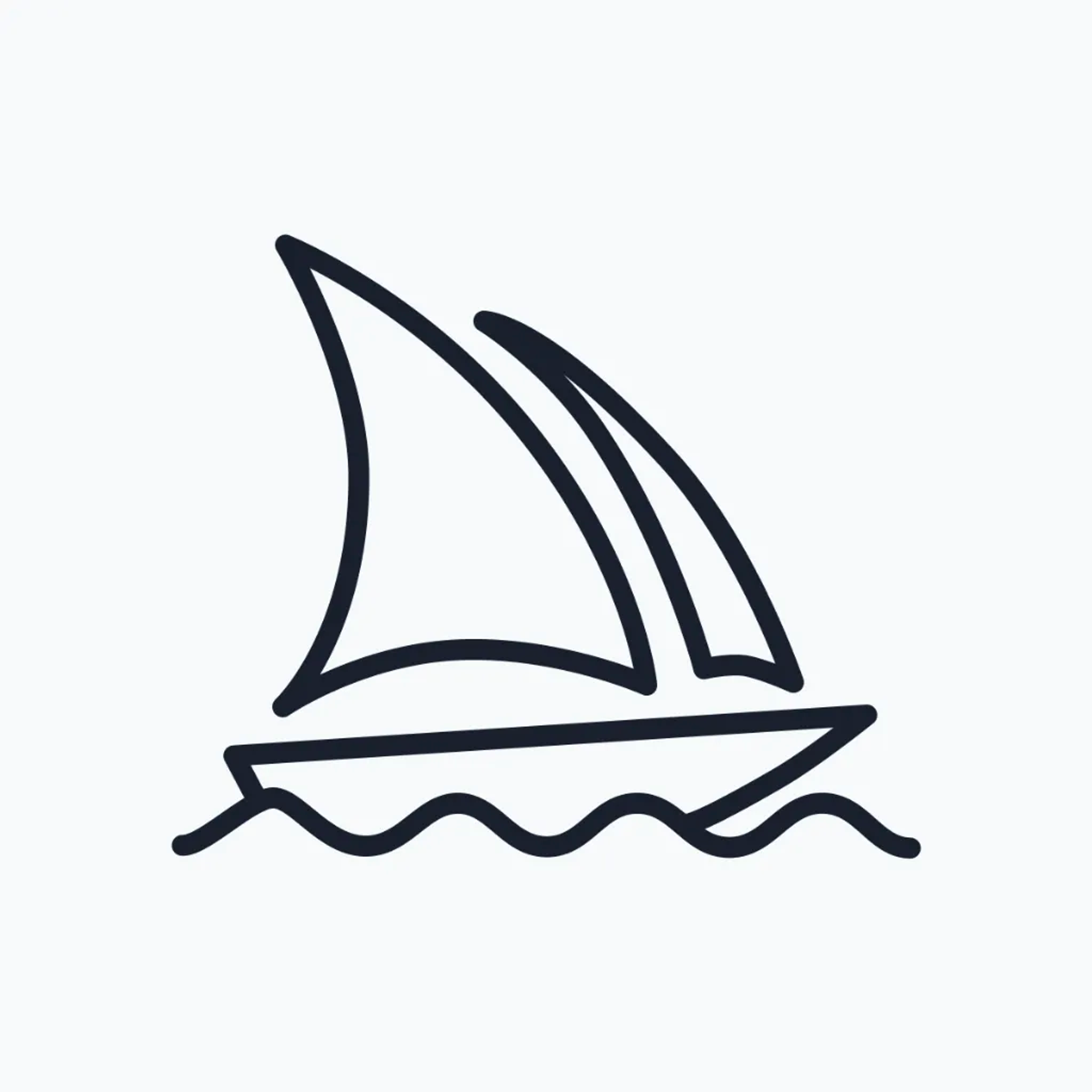
Midjourney est l'un de ces outils d'IA générative qui vous oblige à franchir cette étape supplémentaire pour créer des images d'IA parfaites et pertinentes pour votre entreprise.
Voici donc un guide simple sur la façon d’utiliser Midjourney.
Inscrivez-vous à Discord
Avant de vous lancer directement dans Midjourney, vous devrez faire partie de sa communauté Discord. Voici comment:
Si vous n'êtes pas déjà sur Discord, rendez-vous sur le site officiel de Discord.
Cliquez sur 'S'inscrire' et remplissez vos coordonnées.
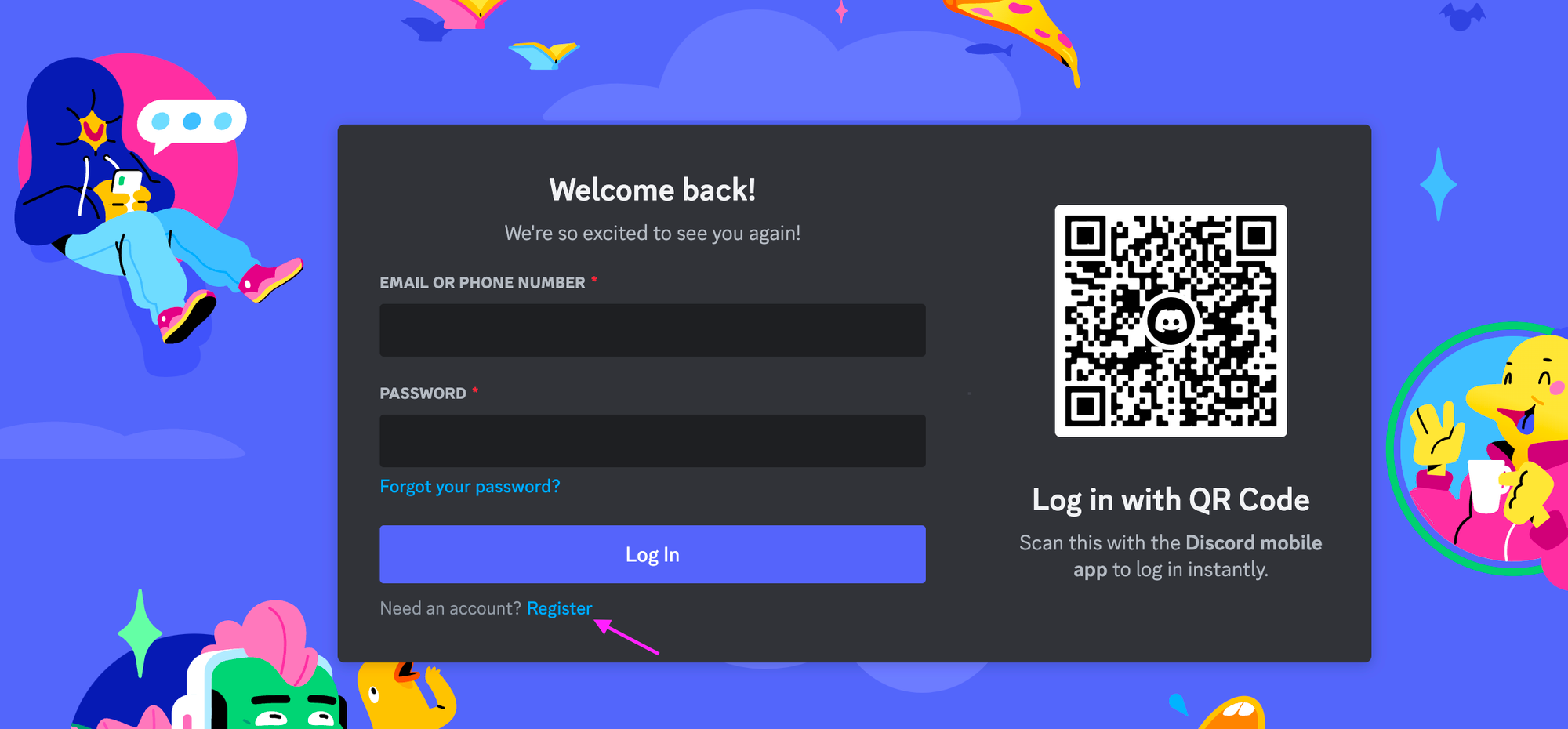
Une fois que vous y êtes, recherchez la communauté « Midjourney » et rejoignez-la. Cette communauté sera votre plateforme pour tout ce qui concerne Midjourney, des mises à jour au support.

Inscrivez-vous à Midjourney
Maintenant, allez sur le site Web de Midjourney et recherchez le bouton « Rejoindre la version bêta ». Une fenêtre contextuelle apparaîtra vous demandant un nom d'affichage. Cliquez sur « continuer ».
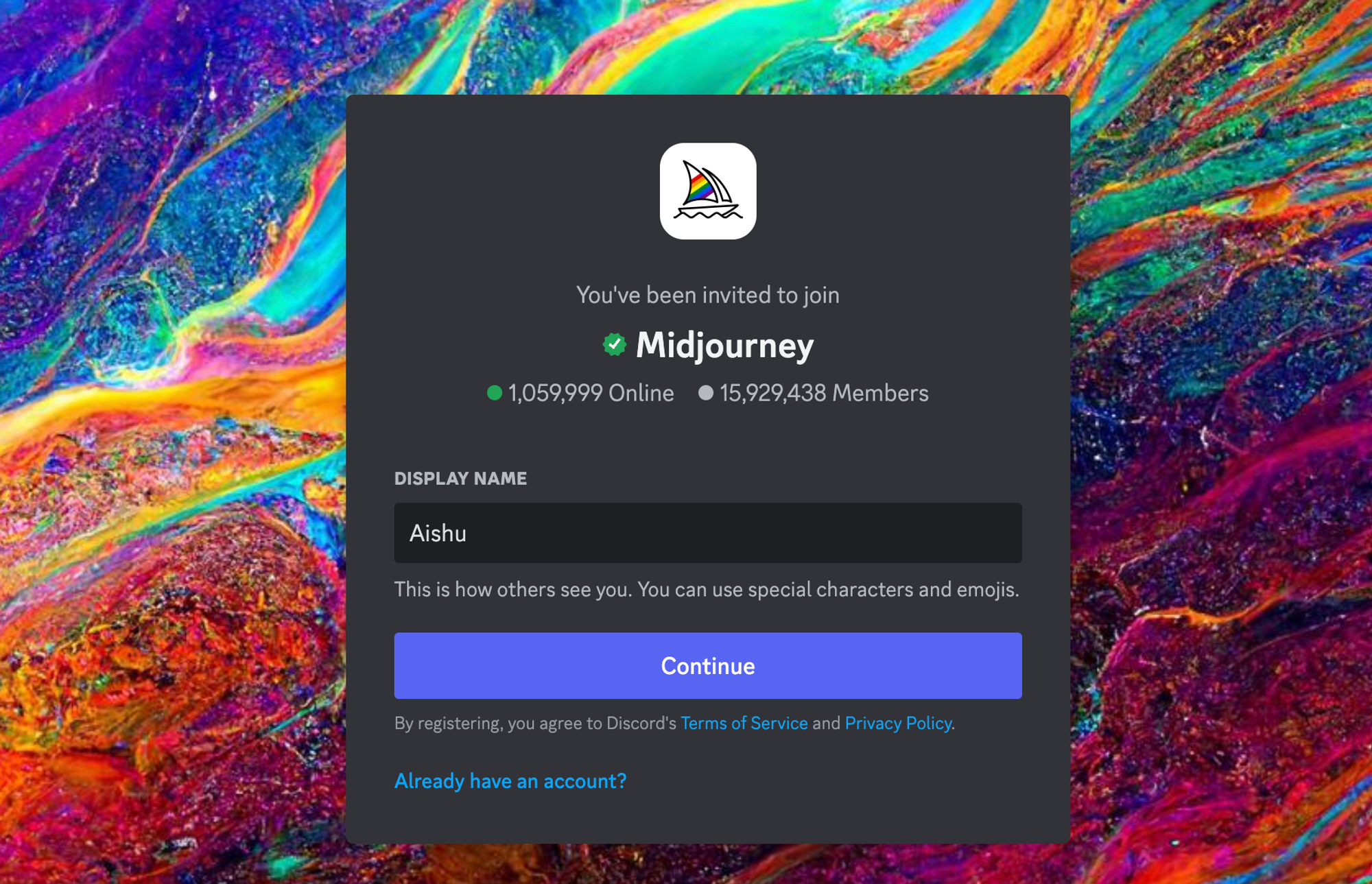
Remplissez les détails comme l'adresse e-mail et le mot de passe pour terminer le processus d'inscription.
Choisissez un forfait Midjourney
Comme Midjourney ne propose plus d'essai gratuit à partir de mars 2023, vous devez souscrire à un forfait payant pour commencer à générer des images IA.
Il propose trois plans d'abonnement, à partir de 10 $/mois. Vous pouvez également bénéficier d’une réduction de 20 % si vous optez pour des forfaits annuels.
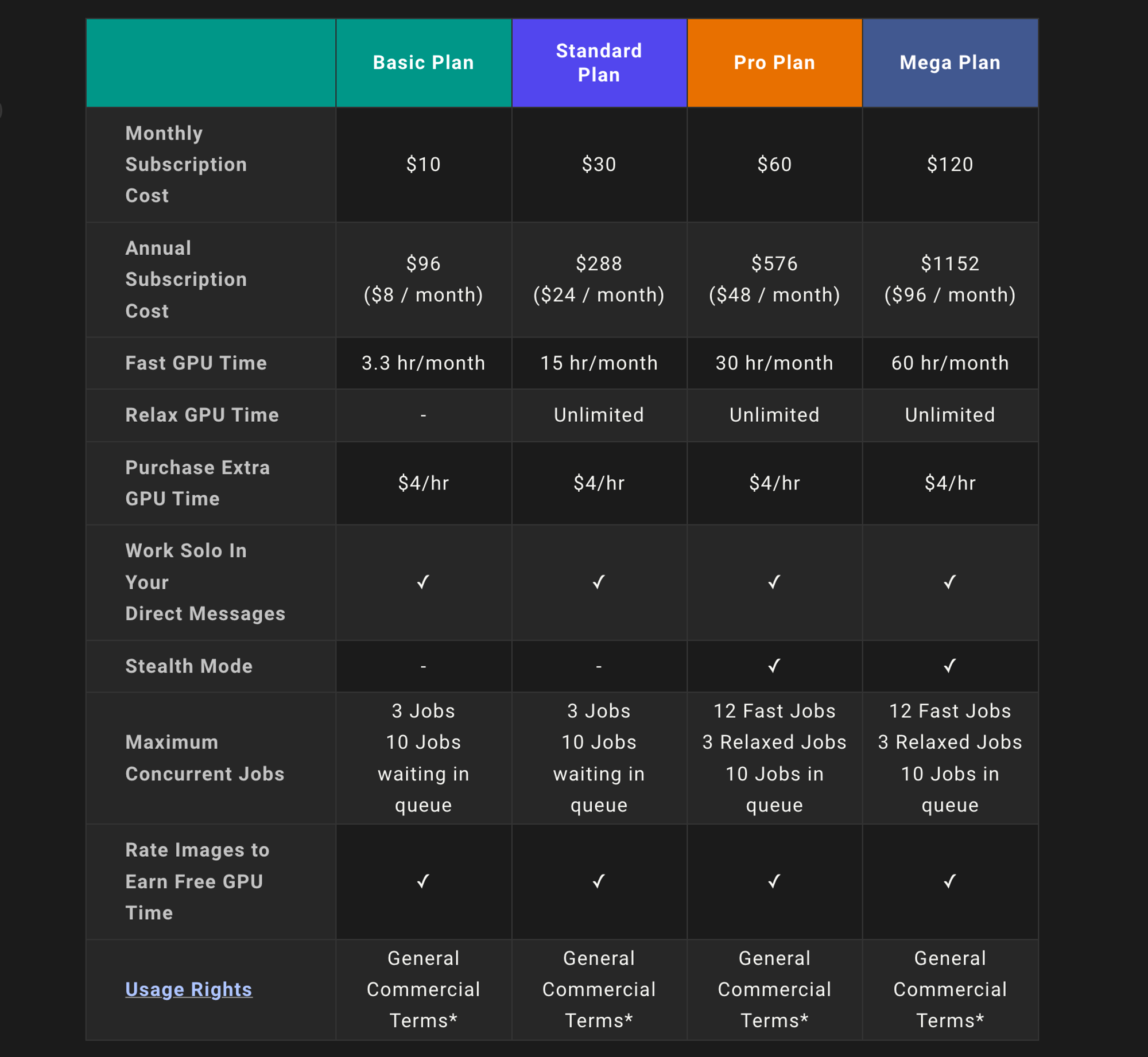
Tous les forfaits Midjourney incluent une galerie de membres Midjourney, le Discord officiel, les conditions générales d'utilisation commerciale, et bien plus encore.
Pour vous abonner à n'importe quel forfait, utilisez la commande /subscribe pour générer un lien personnel vers la page d'abonnement.
Vous recherchez une alternative peu coûteuse au milieu du voyage, essayez Photosonic.
Comment créer une image IA sur Midjourney ?
Dans la communauté Discord, rejoignez n'importe quelle chaîne de débutants pour créer des images IA.
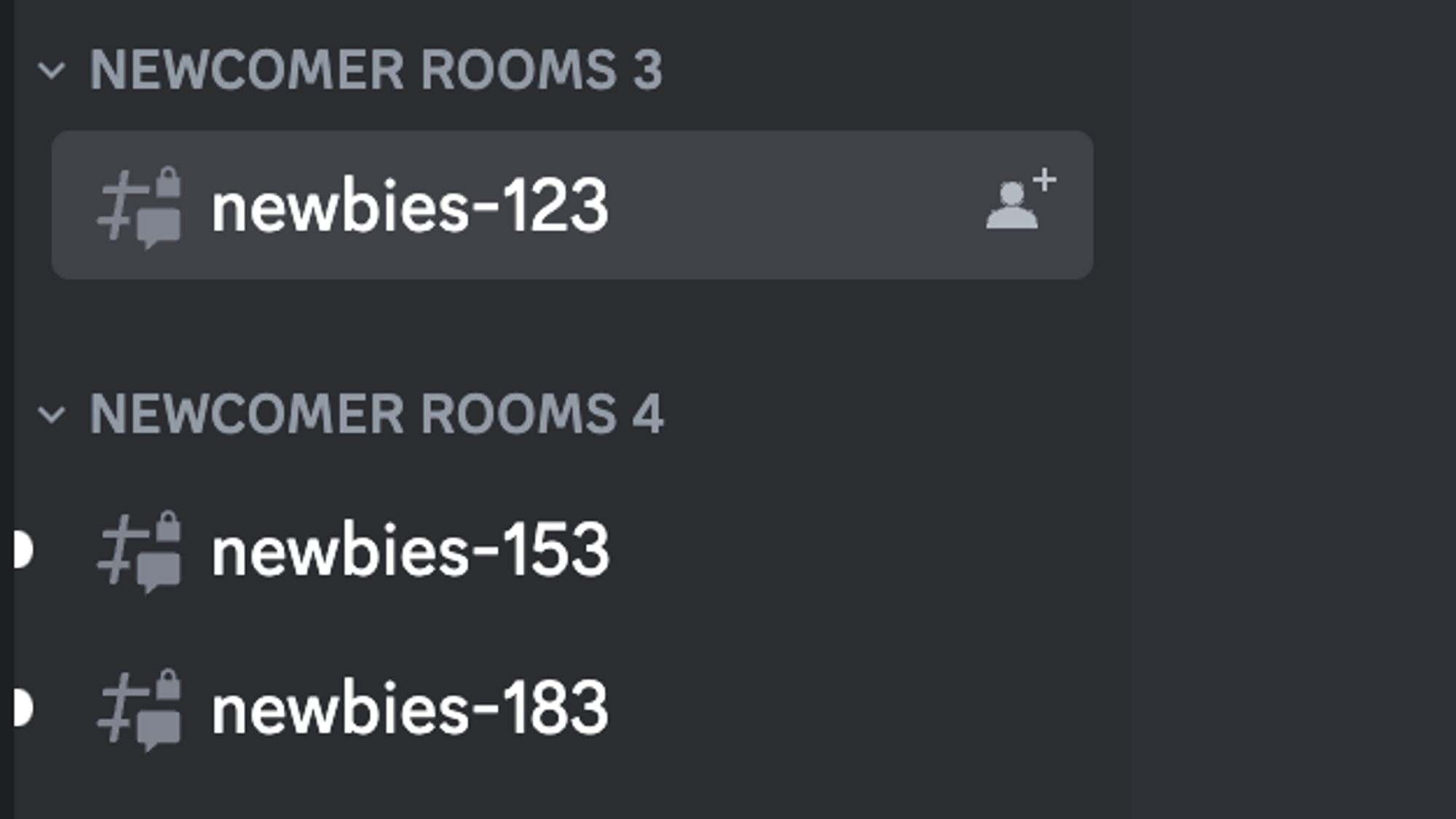
Commencez par utiliser la commande /imagine et continuez avec l'invite.

Ces canaux pour débutants sont généralement très fréquentés et trouver l'image IA générée pour votre invite peut être difficile.
Au lieu de perdre du temps à faire défiler des centaines d'images, vous pouvez envoyer directement l'invite au robot Midjourney.
Midjourney génère quatre variantes d'images IA en moins de 60 secondes.

Le 1 dans U1 et V1 fait référence à la première image de la grille. « U » signifie haut de gamme et « V » signifie varier.
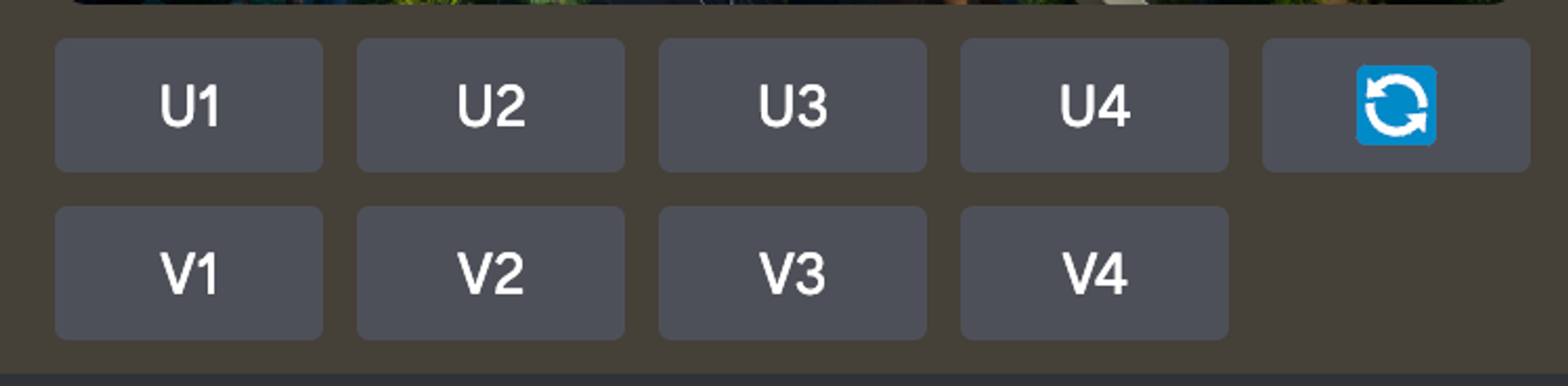
Nous en apprendrons plus sur la mise à l'échelle et la variation dans la section suivante.
Modifier et affiner les images IA
Générer une image IA n’est pas la fin de l’histoire. Midjourney propose diverses options pour éditer et affiner vos images IA dans les moindres détails.
Commençons par les fonctionnalités d'édition de base que vous pouvez voir sous l'image générée.
- Réexécuter ou relancer : le bouton 🔄 réexécuterait l'invite d'origine et générerait une nouvelle grille avec de nouvelles images.
- Upscale : dans les versions antérieures de Midjourney, la mise à l'échelle est utilisée pour augmenter la taille et la qualité de l'image. Mais avec les dernières versions, Midjourney génère par défaut des images de haute qualité à leur taille maximale.
Le bouton « U » est désormais utilisé pour sélectionner une seule image dans la grille – facile à enregistrer et à accéder à des outils d'édition supplémentaires.
Lorsque je clique sur U3, il sélectionne la troisième image et me donne accès à des fonctionnalités d'édition telles que le zoom, la variation, etc.
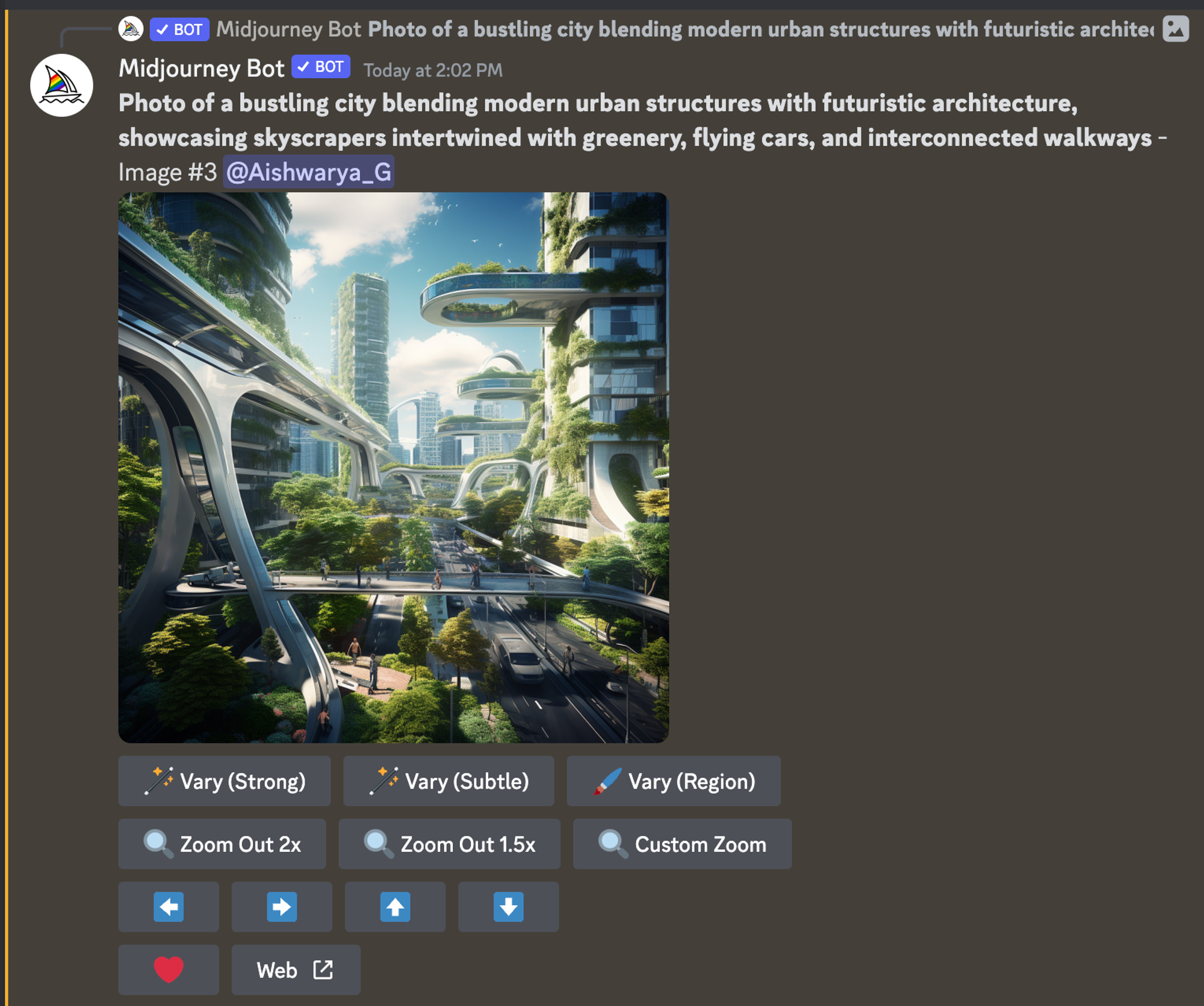
- Varier : les boutons V vous permettent de proposer différentes versions de l'image que vous avez choisie. Chaque fois que vous appuyez sur une touche, vous obtenez un nouvel ensemble d'images qui conservent l'apparence générale et la composition de l'image sélectionnée.
Une fois que vous avez choisi une image, vous pouvez choisir de créer des variations de l’image dans un sens fort ou subtil.
Vary (fort) donnera de la flexibilité à Midjourney, où il expérimente davantage.
Varier (subtil) donnera plus de contrôle à l'utilisateur et limitera la créativité de l'outil.
Vary (région) donne un contrôle total à l'utilisateur, où vous pouvez sélectionner une partie de l'image à modifier.
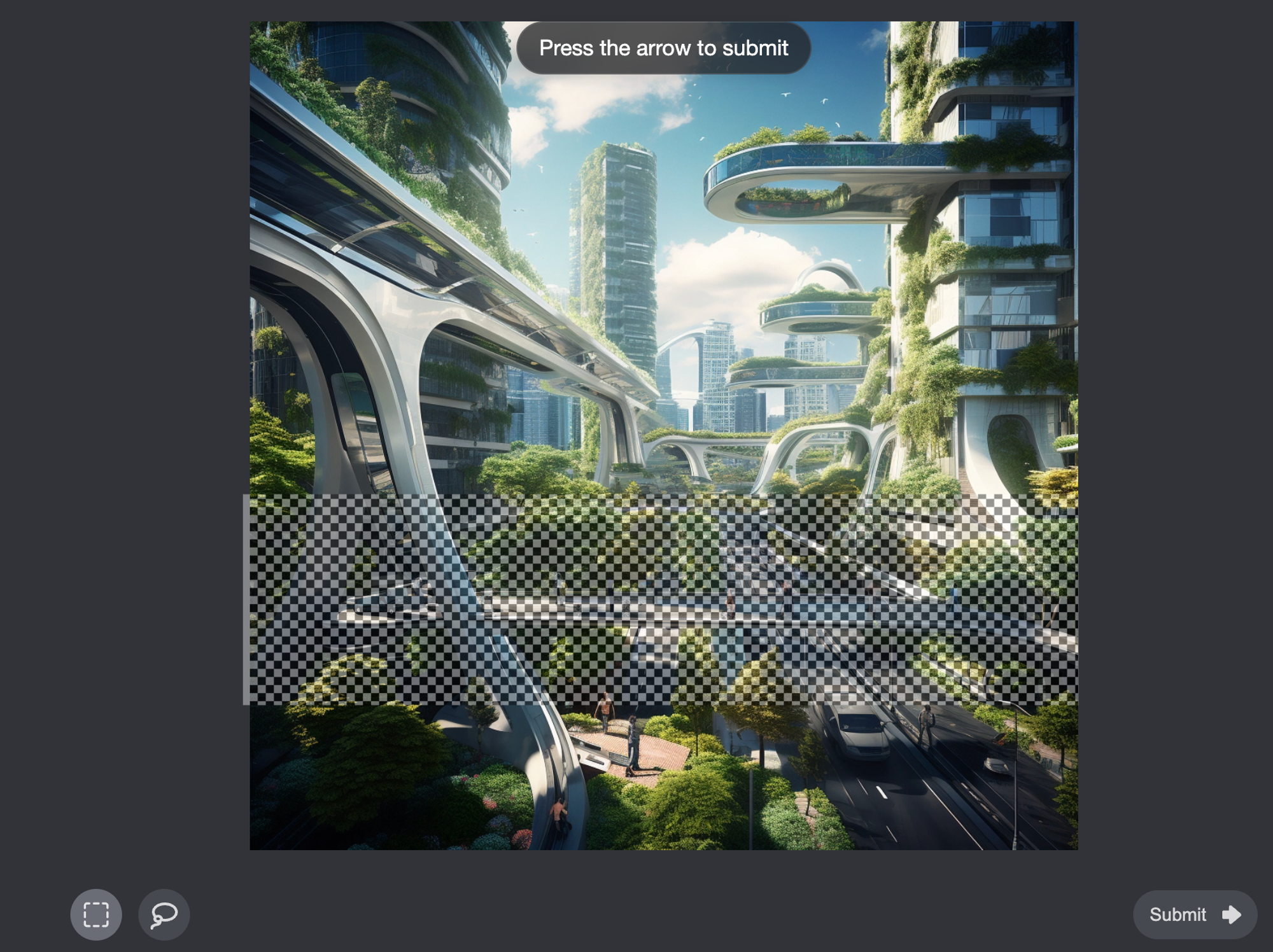
Et les résultats ressemblent à ceci. Sur aucune des images, on ne voit un gratte-ciel au milieu.

- Zoom arrière : il agrandit la vue de l'image, s'étendant au-delà des limites initiales du canevas sans modifier le contenu d'origine. Le canevas nouvellement élargi sera généré à partir de l’invite et de l’image initiale.
Deux options de zoom arrière sont disponibles : Zoom arrière (1,5x) et Zoom arrière (2x) , indiquant le degré auquel vous pouvez agrandir la vue.
- Zoom personnalisé : il vous permet d'agrandir le canevas d'une image entre 1,0 et 2,0 échelles et d'ajuster les invites pour repenser la vue agrandie.
- Panoramique : Les boutons
⬅️➡️⬆️⬇️vous aident à agrandir l'image dans une certaine direction et à y ajouter davantage en utilisant l'image et l'invite d'origine.
Pour ajouter l'image à votre liste de favoris, cliquez sur l'icône ❤️ . Visualisez également l'image dans votre galerie en cliquant sur le bouton Web ↗️ .
Fonctionnalités avancées de Midjourney
En plus de créer des images IA, Midjourney dispose de fonctionnalités avancées qui vous permettent de modifier et de personnaliser les images IA générées.
Mode RAW : cette fonctionnalité vous permet de créer des images avec un style Midjourney moins prononcé, ce qui donne un aspect plus naturel. Pour utiliser le mode RAW, tapez d’abord /settings et vérifiez si vous utilisez la dernière version de Midjourney.
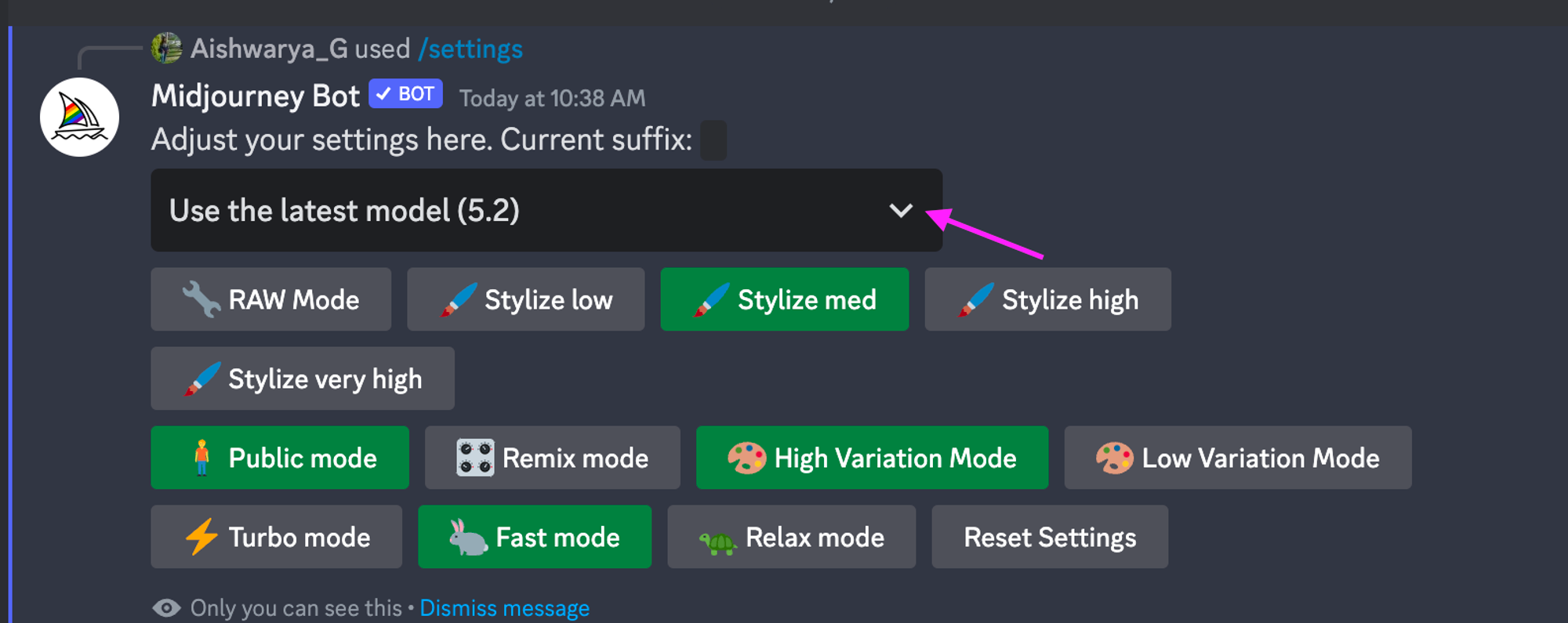
Ensuite, lorsque vous entrez votre invite, ajoutez --style raw.
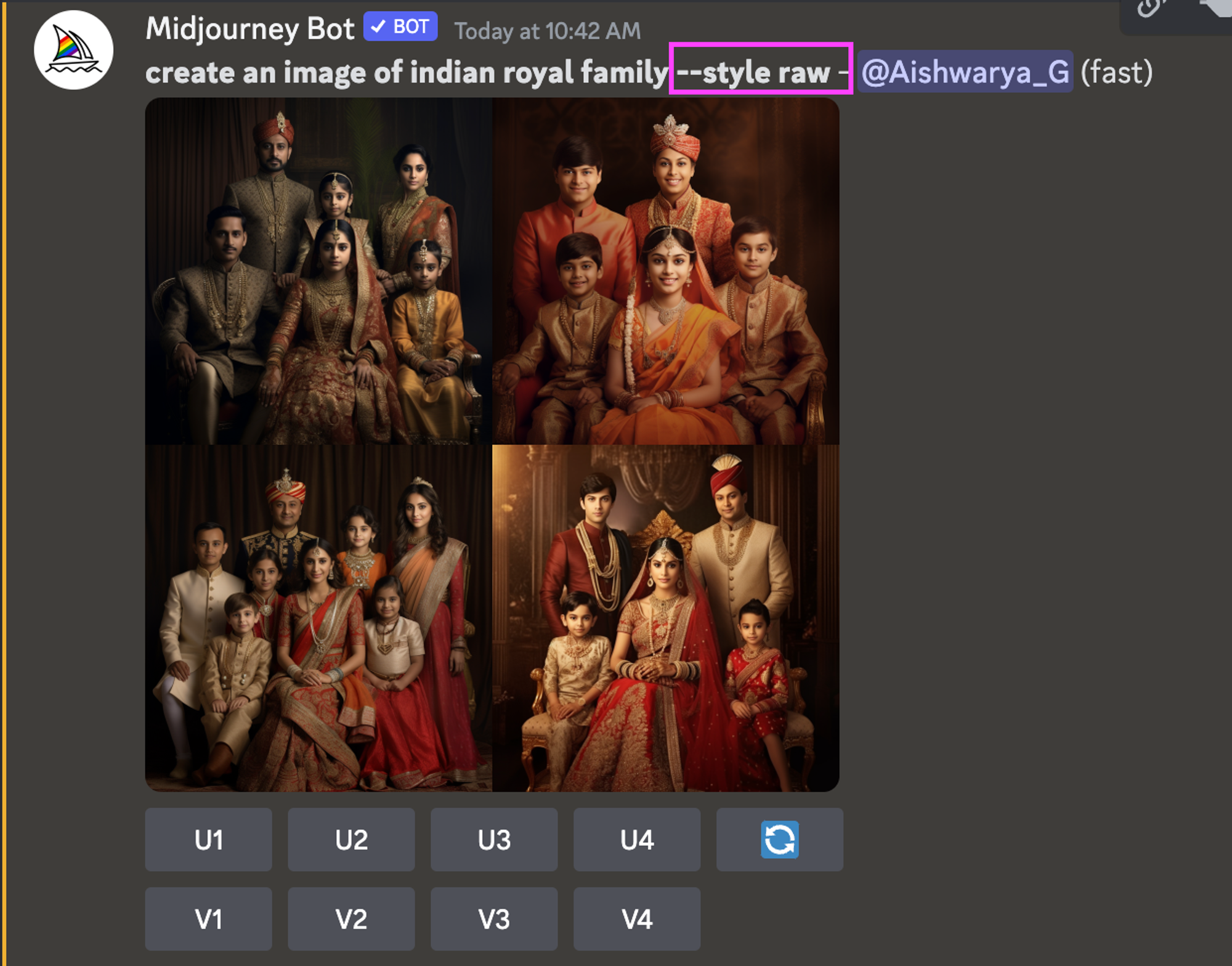
Options de style : Midjourney vous donne plus de contrôle sur le processus de génération d'images avec des options de style : faible, moyen et élevé.
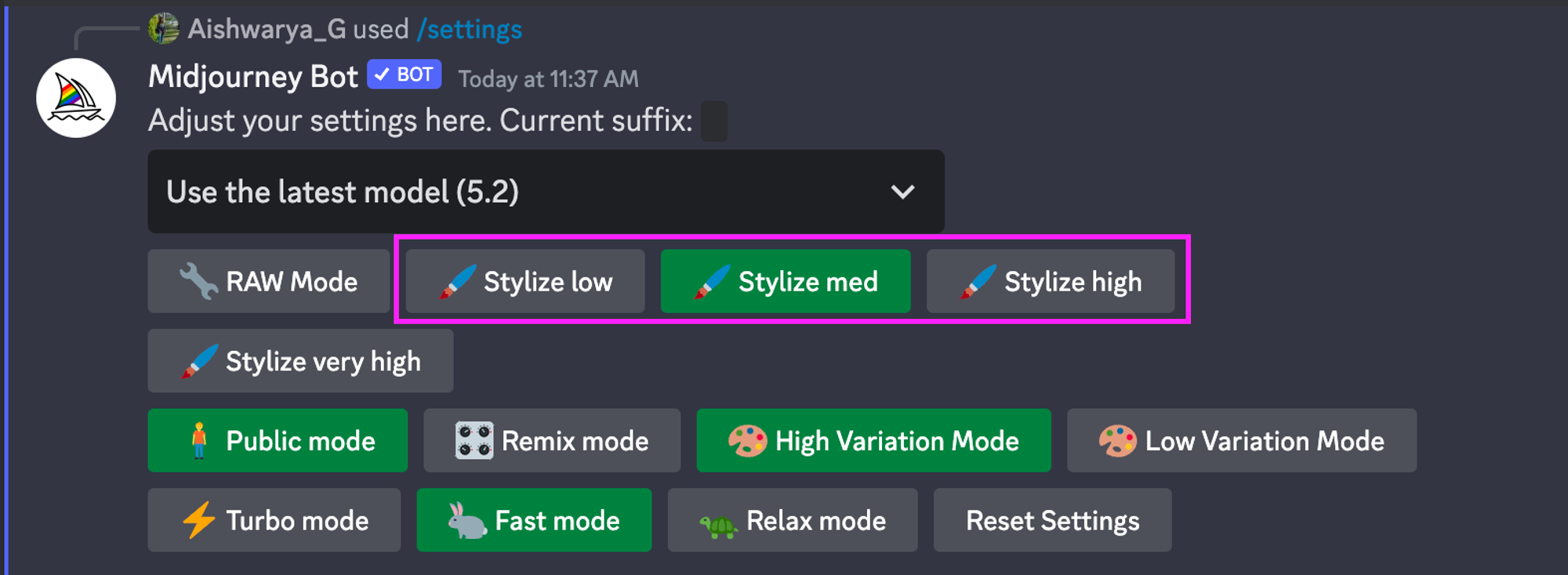
Ce sont des paramètres que vous pouvez ajouter à votre invite. Voici un guide sur la façon de les utiliser : — À l'aide du paramètre de rapport hauteur/largeur, vous pouvez déterminer la forme de votre image. Pour une image carrée, utilisez --ar 1:1 . — Midjourney met continuellement à jour son système pour de meilleurs résultats d'image. Si vous souhaitez utiliser une version spécifique, le paramètre --model vous permet de la sélectionner. Par exemple, --model V5.2 utilisera la version 5.2.
Il existe des paramètres supplémentaires tels que --seed , --size et --style pour affiner davantage votre image. Pour utiliser les options de style, ajoutez les paramètres que vous avez choisis à l'invite et procédez à la génération d'image.
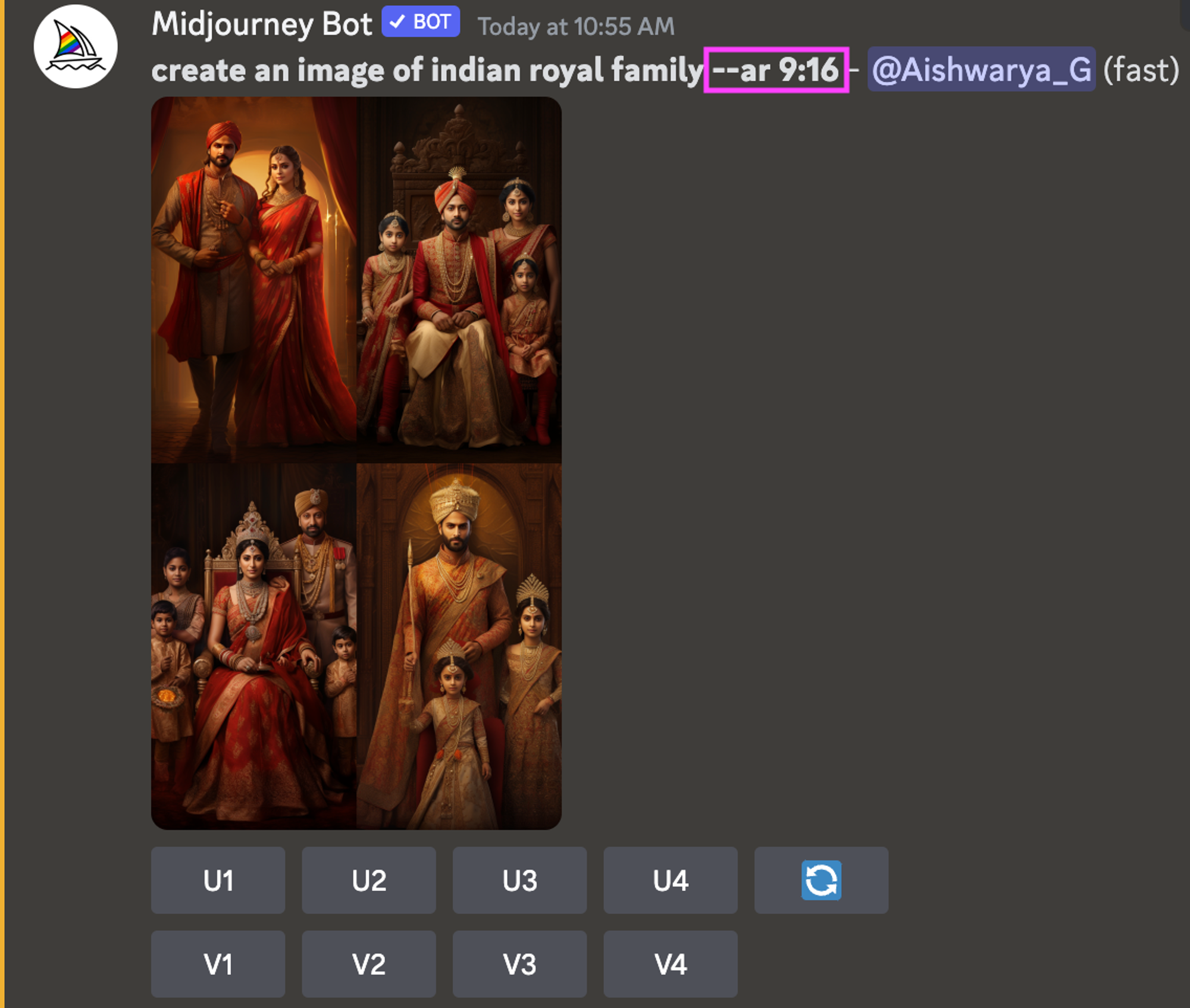
- Vitesse de génération d'images : Midjourney propose une fonction de vitesse de génération d'images, qui vous permet de décider à quelle vitesse vous souhaitez que vos images soient créées.
Trois options sont disponibles :
Mode détendu – Il s’agit d’une option gratuite et illimitée pour les utilisateurs du forfait Pro. Cela peut prendre un peu plus de temps, mais souvent, de bonnes choses arrivent à ceux qui attendent.
Mode rapide - Il s'agit du paramètre standard. Si vous souhaitez passer en mode rapide, quel que soit votre réglage, utilisez la commande --fast .
Mode Turbo - Si vous avez besoin d'une image ultra rapide, le mode turbo est votre choix. C'est environ 4 fois plus rapide mais coûte 2 fois le prix.
Par exemple, si vous souhaitez une image d'un chat noir sur un canapé en utilisant ce mode, votre invite sera /imagine a black cat on a sofa --turbo
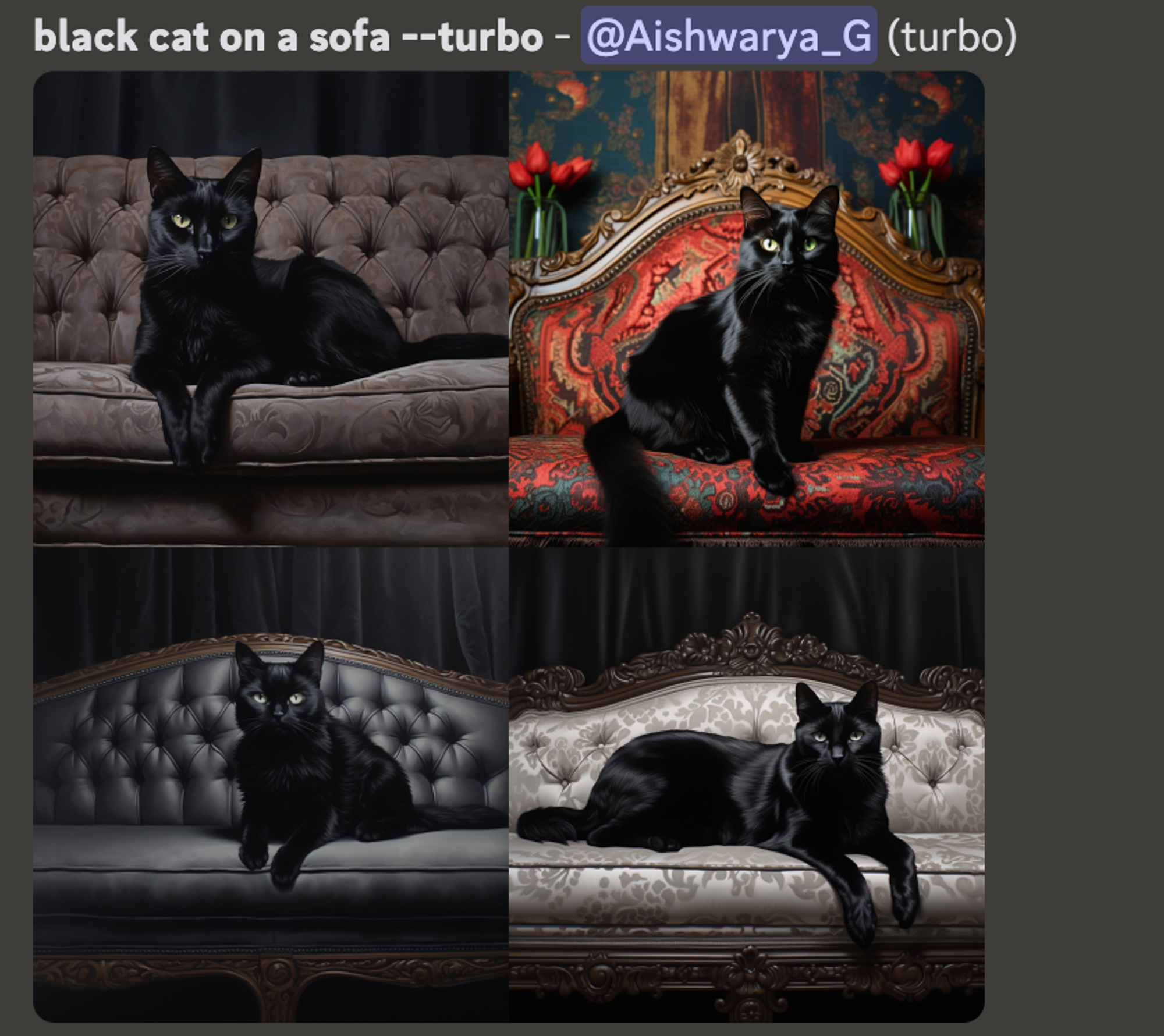
- Mode public/furtif : Midjourney affiche généralement toutes les images générées sur son site Web, même celles provenant de serveurs Discord privés ou de messages directs. Cependant, les abonnés au plan Pro peuvent utiliser le mode furtif pour masquer leurs images sur le site Web Midjourney.
Pour activer le mode furtif, tapez la commande /stealth . Les images des chaînes publiques Discord sont toujours visibles. Le mode furtif est exclusif aux abonnés du plan Pro.

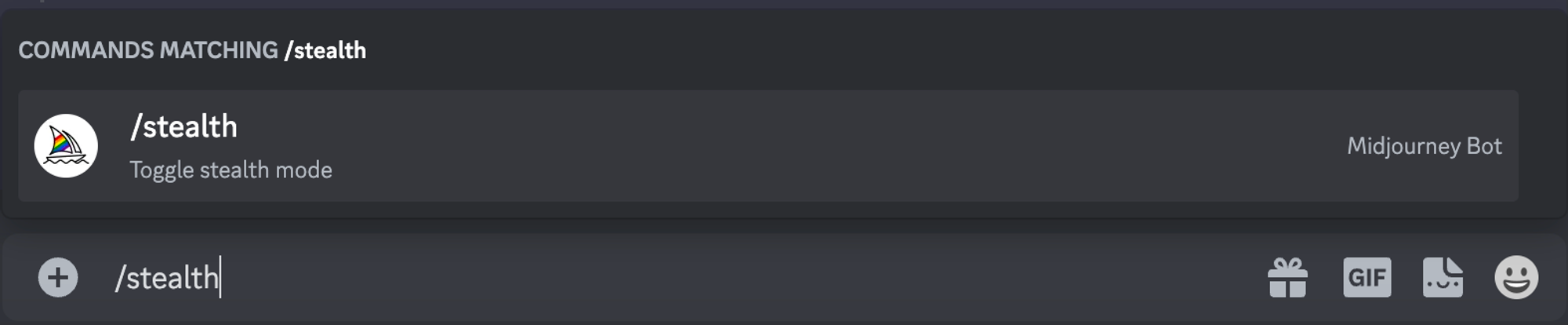
- Remix : En utilisant cette fonctionnalité, vous pouvez ajuster la composition générale de votre image.

Pour utiliser cette fonctionnalité, activez le mode remix depuis /settings. Maintenant, modifiez les invites existantes. Cliquez maintenant sur le bouton Varier pour remixer l'invite.
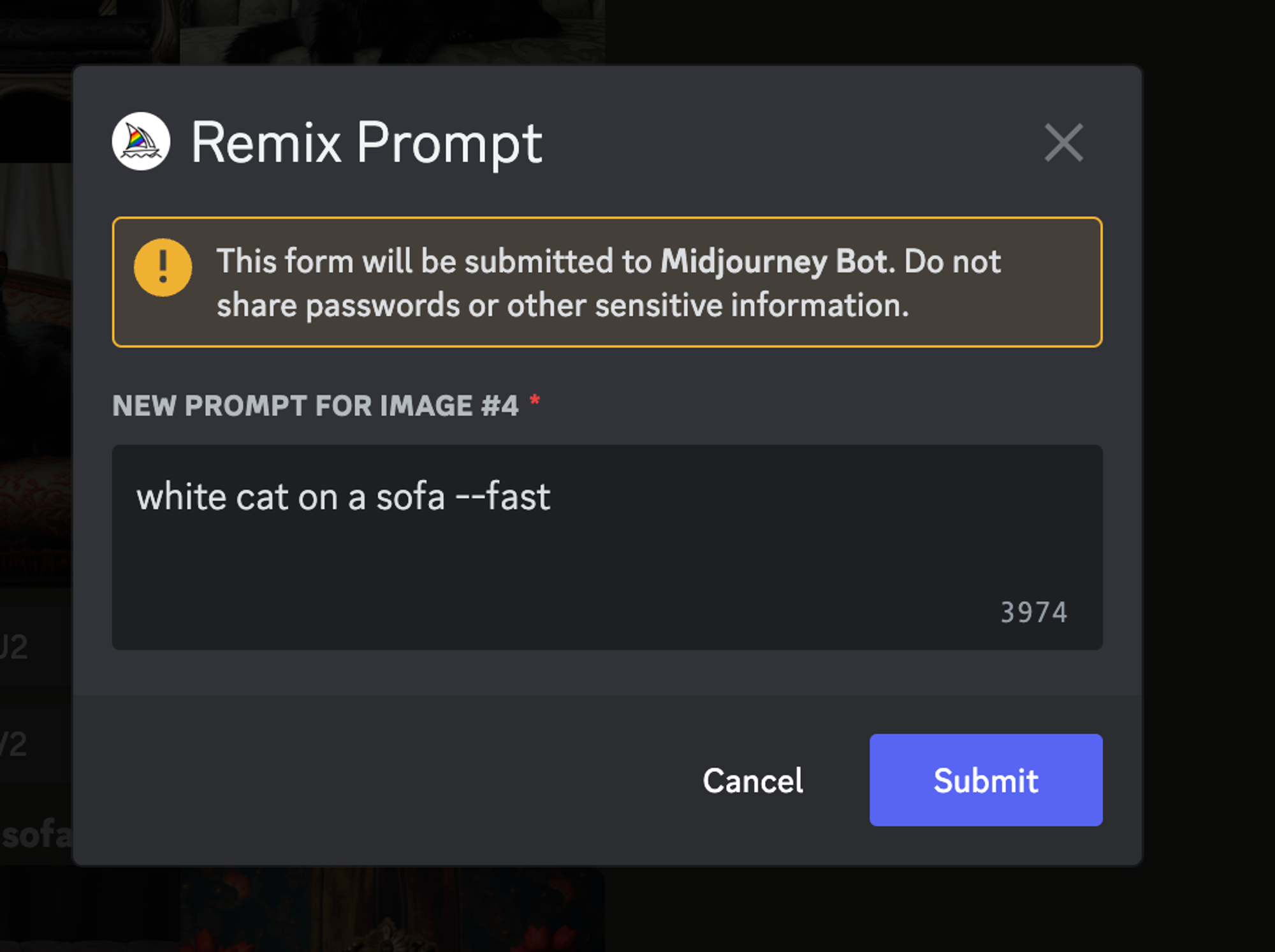
Et voici le résultat de la tentative de remix.
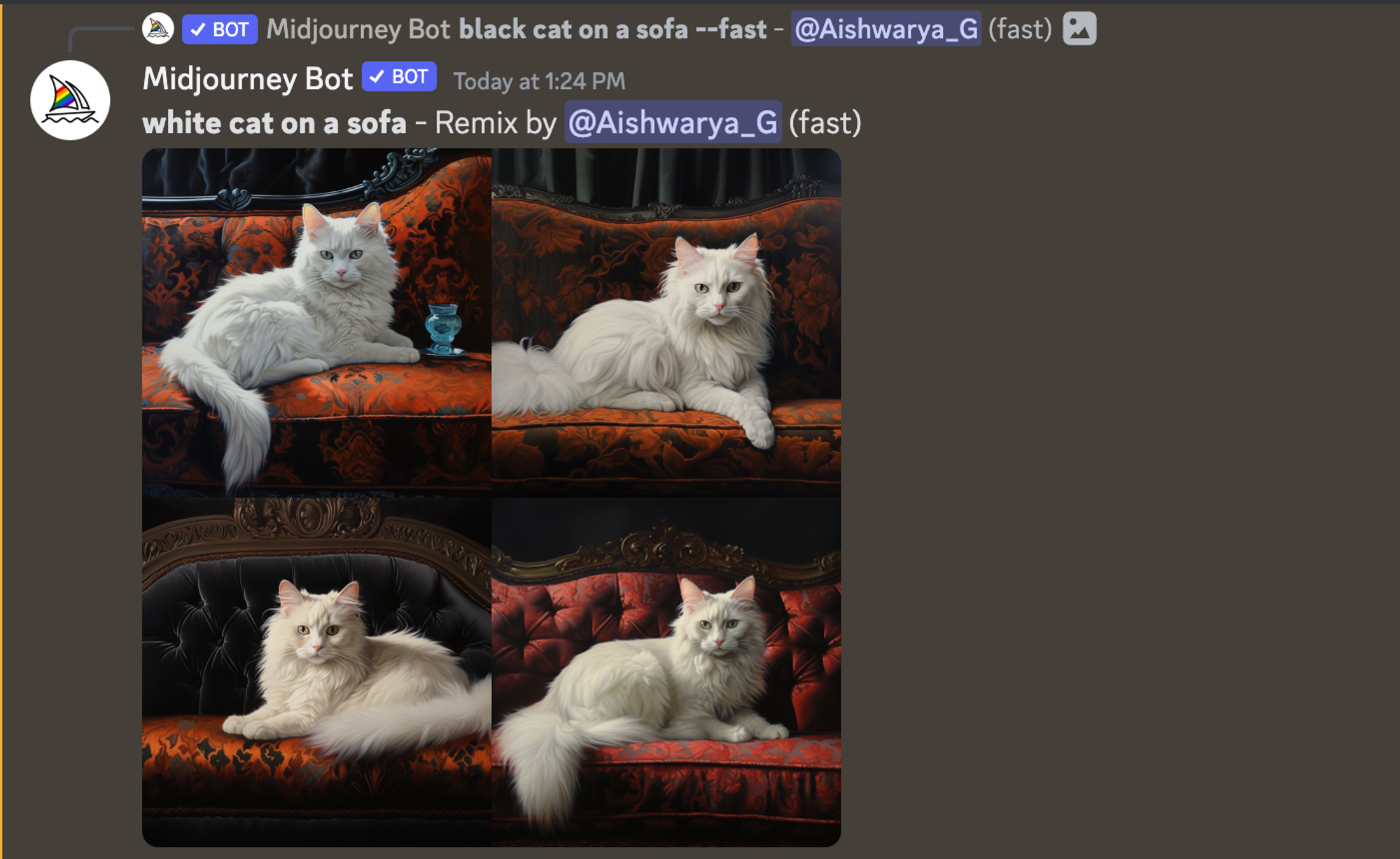
8 conseils pour rédiger des invites efficaces à mi-parcours
Pour obtenir les meilleures images IA de Midjourney, il est important de maîtriser les invites d’écriture. Nous avons dressé une liste de conseils efficaces qui peuvent vous aider.
1. Soyez précis : être précis dans la rédaction des invites de mi-parcours signifie fournir des détails clairs et sans ambiguïté qui guident l'IA vers la génération de l'image exacte que vous avez en tête. Cela élimine les approximations et augmente les chances d'obtenir l'image souhaitée en une seule fois.
Par exemple, au lieu de dire Generate an image of a dog , vous pouvez dire Generate an image of a Golden Retriever puppy playing with a blue ball in a grassy park during daytime .
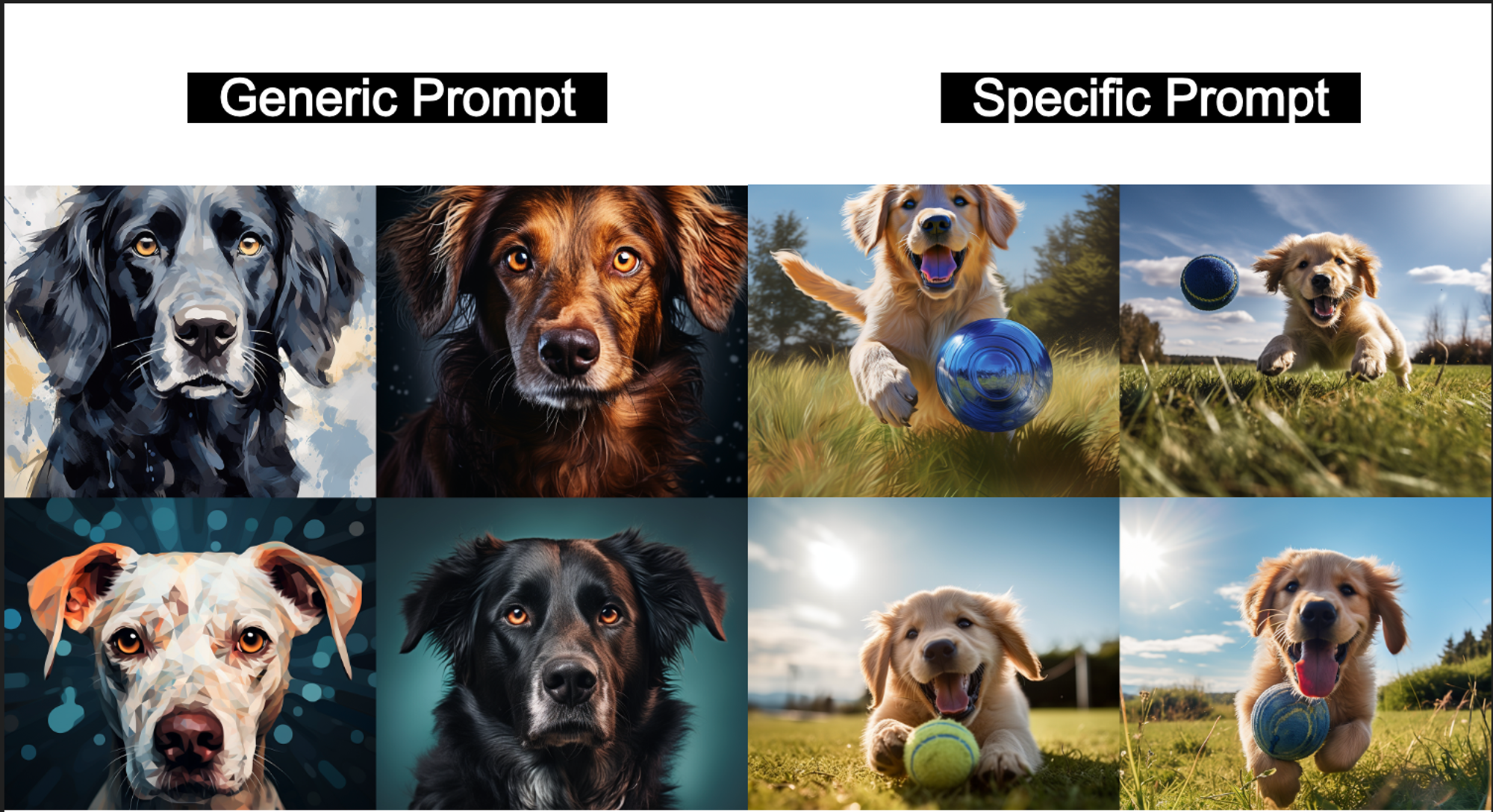
2. Ajoutez des détails sans trop décrire : fournissez suffisamment d'informations pour plus de clarté et évitez les redondances ou les subtilités inutiles qui n'ajoutent rien au résultat.
Voici un exemple d'invite trop décrite : Générer l'image d'un chat aux yeux verts, à la fourrure blanche avec une seule tache noire sur sa patte droite, assis sur une chaise en bois vintage avec des sculptures complexes, placé à côté d'une grande fenêtre avec des rideaux blancs. qui ont des motifs floraux bleus, lors d'un après-midi pluvieux où l'on peut voir des gouttelettes sur la fenêtre.
Et une invite parfaite avec suffisamment de détails : générez l'image d'un chat blanc aux yeux verts et une tache noire sur la patte, assis sur une chaise en bois près d'une fenêtre pluvieuse.
3. Expérimentez : utilisez différentes approches, styles ou détails pour explorer la gamme de résultats que l’IA peut produire. Il s'agit d'être ouvert à divers résultats, d'en tirer des leçons et d'affiner vos invites en fonction de ces apprentissages.
Par exemple, vous pouvez essayer des invites telles que
- Générez une silhouette forestière contre une aube pastel
- Montrez le reflet d'une forêt sur un lac immobile à l'aube
- Illustrez une aube où les arbres forestiers projettent de longues ombres

4. Ajoutez du poids aux invites : utiliser :: dans Midjourney signifie essentiellement mettre l'accent ou donner la priorité à certains aspects de l'invite pour guider plus fortement l'attention de l'IA vers ces détails.
Par exemple, dans l'invite city skyline at sunset::2 birds::1 , le coucher du soleil a deux fois plus d'importance que les oiseaux.

5. Invites de permutation : Midjourney offre un moyen de produire plusieurs variations d'image à l'aide d'une seule commande. En plaçant les options entre accolades {} et en les séparant par des virgules, Midjourney génère différents résultats en fonction de ces options.
Par exemple, si vous souhaitez des images d'oiseaux de différentes couleurs, vous pouvez saisir : /imagine prompt a {red, green, yellow} bird

Vous pouvez également ajuster d'autres paramètres en utilisant cette méthode. En utilisant l'invite a fox running -- ar {3:2, 1:1, 2:3, 1:2} fournira des images du renard avec différents formats d'image.
Cette fonctionnalité n'est disponible qu'en mode rapide. Selon votre type d'abonnement - Basic, Standard ou Pro - vous pouvez créer jusqu'à 4, 10 ou 40 variantes, respectivement, avec une seule invite de permutation.
Il est particulièrement utile pour ceux qui souhaitent explorer efficacement différentes options d’image.
6. Utiliser l'éclairage : l'éclairage joue un rôle central dans l'élaboration du résultat des images créées à l'aide des invites Midjourney. Bien faire les choses peut faire toute la différence.
— Au lieu de simplement « forêt », spécifiez dark sky with stars pour indiquer un décor nocturne. — Plutôt qu'une longue demande, utilisez des invites simples comme mountaintop view under moonlight, where the peaks are bathed in a soft silvery glow — Ajustez vos invites pour voir des résultats variés.

7. Explorez les commandes à mi-parcours : commencez par vous familiariser avec les commandes de base. Certains éléments essentiels incluent /imagine , /help , /info , /subscribe et /settings . Mais ne vous arrêtez pas là ; approfondissez les commandes telles que /blend , /daily_theme , /docs , /describe et autres.
Vous pouvez utiliser la commande blend pour fusionner deux images et créer une seule image intéressante.
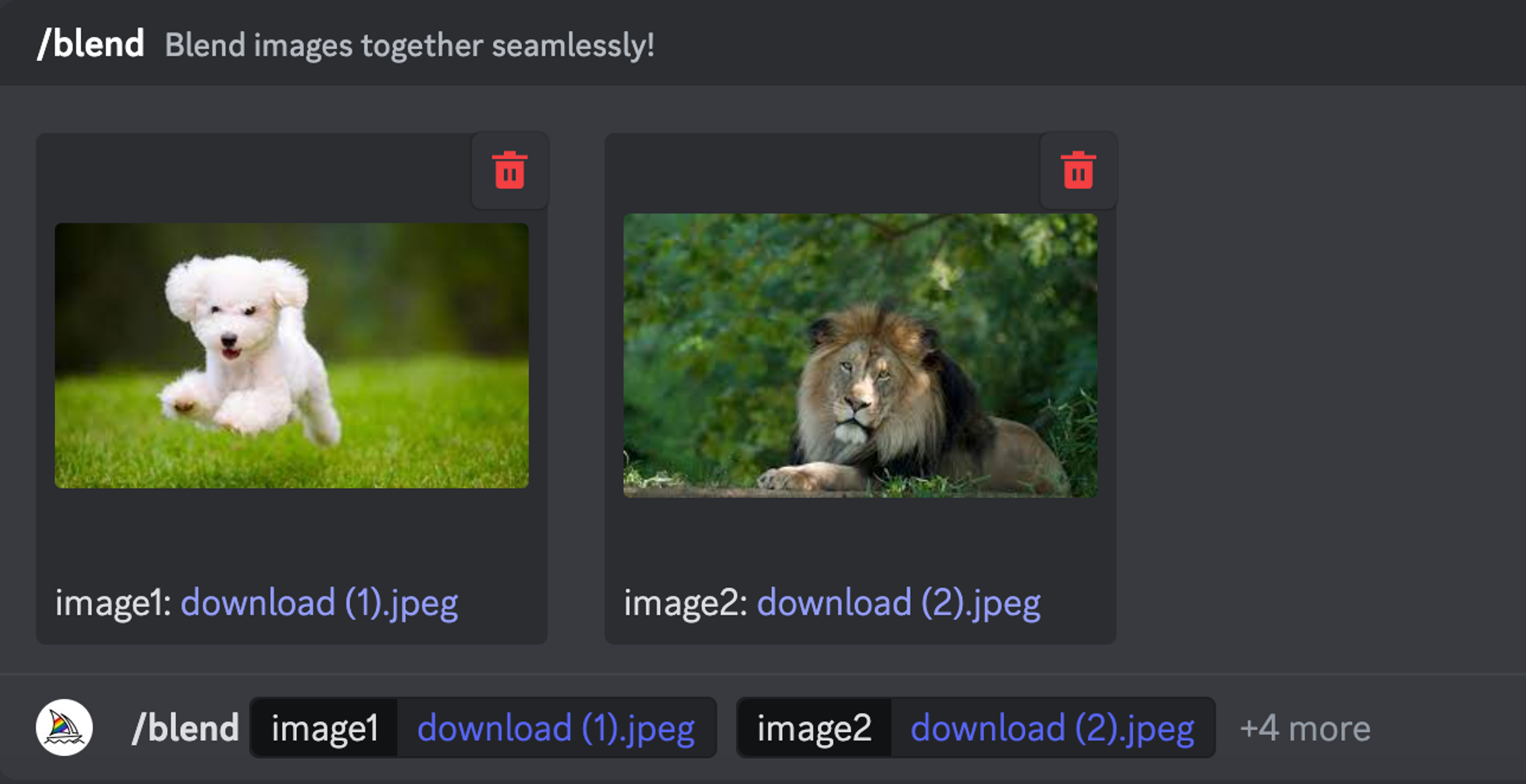
Découvrez ce que Midjourney a généré 😜

8. Utilisez des images dans les invites : l'utilisation d'images dans les invites de mi-parcours améliore le résultat final. Assurez-vous que le lien de l'image se termine par .png, .gif, .webp, .jpg ou .jpeg. Maintenant, tapez ou collez l'adresse Web de l'image. Placez les invites d'image au début et associez-les toujours à du texte ou à une autre image.
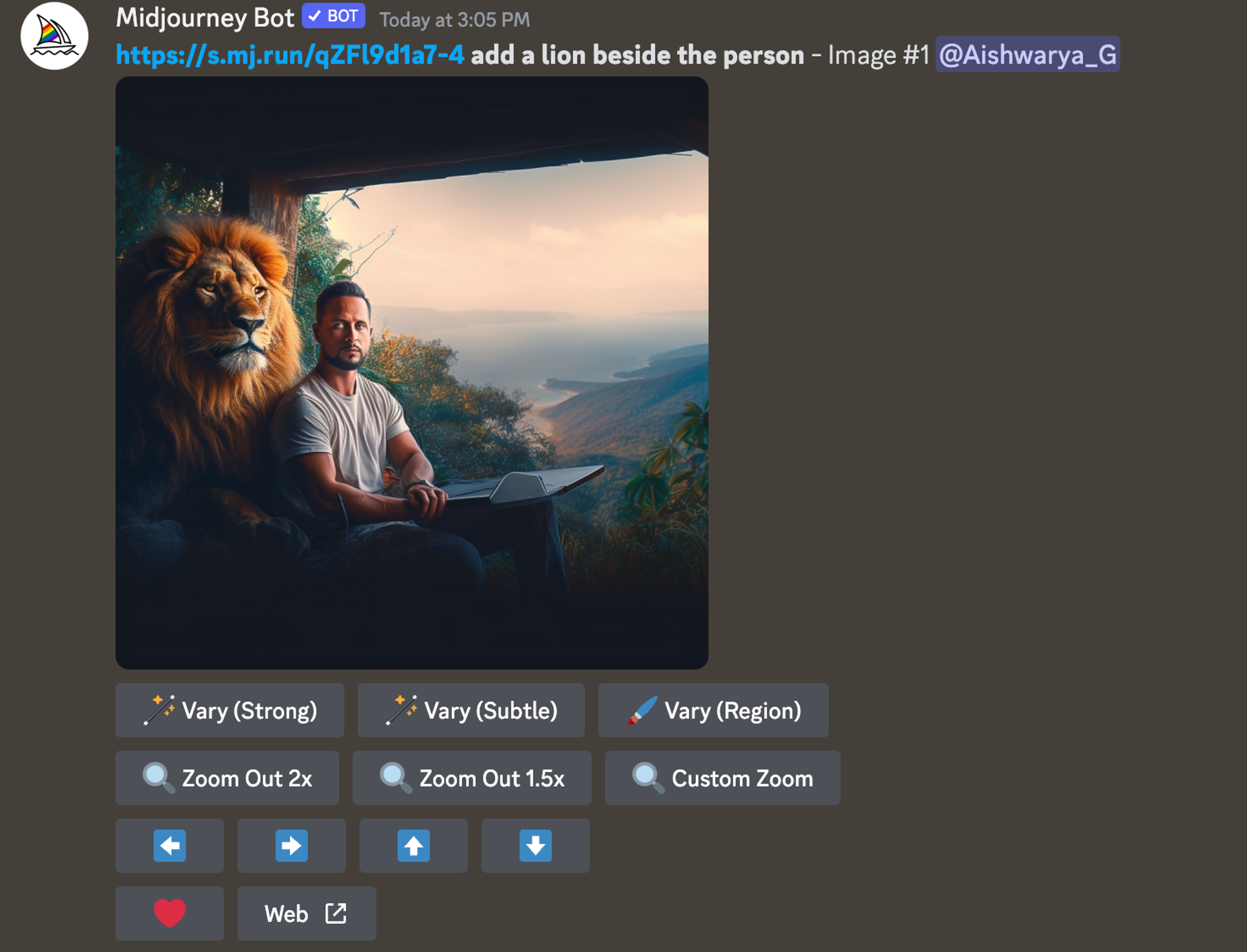
Alternative à mi-parcours que vous devez considérer - Photosonic
Bien que Midjourney soit un générateur d’images IA décent, il est très complexe. Cela peut vous prendre des semaines pour comprendre comment cela fonctionne. Si vous envisagez des alternatives à Midjourney avec une courbe d'apprentissage linéaire et les meilleures capacités, vous devez essayer Photosonic.
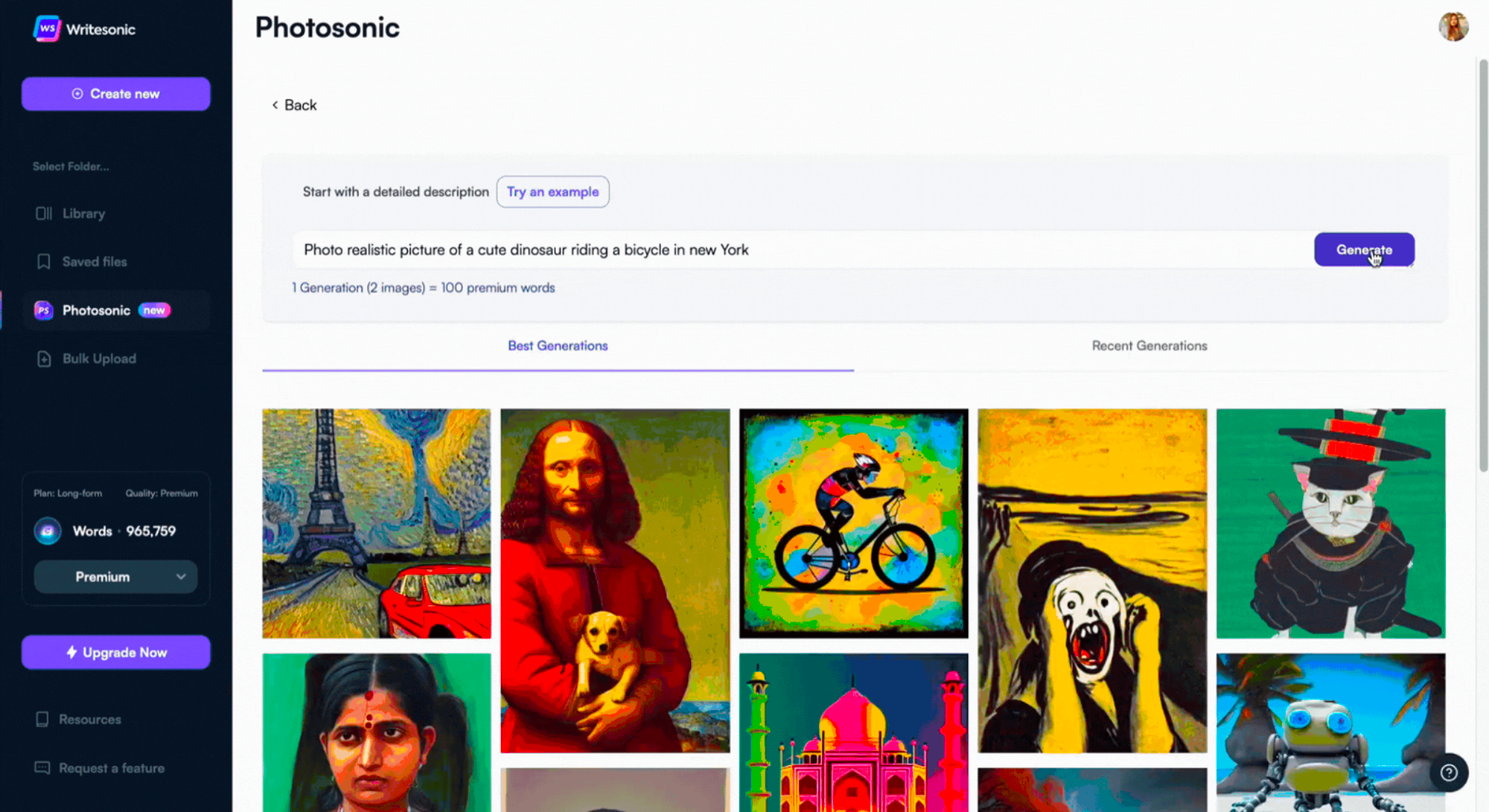
Photosonic fait partie de Writesonic, un outil de contenu tout-en-un. Il offre une nouvelle approche de l’art et de la génération d’images par l’IA, permettant aux utilisateurs de produire des images uniques et de haute qualité de manière transparente.
Voici ce qu'il peut faire :
- Polyvalence dans la génération artistique : Que vous cherchiez à produire une image photoréaliste, une œuvre abstraite, un paysage ou même un rendu 3D, Photosonic a ce qu'il vous faut. L'outil peut même générer des images stylistiques proches de mouvements ou de styles artistiques spécifiques.
- Libre de droits et original : Une caractéristique remarquable est que l’art généré par Photosonic est entièrement unique et libre de droits. Cela signifie que vous pouvez l'utiliser à n'importe quel titre sans vous soucier des problèmes de droits d'auteur.
- Qualité et clarté : alors que certains outils artistiques d'IA peuvent produire des images floues ou de faible résolution, Photosonic donne la priorité aux sorties de haute qualité.
- Modèles IA : Photosonic utilise des modèles de diffusion stable et DALL.E pour tirer le meilleur parti des deux mondes.
- Facilité d’utilisation : Malgré tout cela, Photosonic est facile à utiliser. Vous pouvez générer une image IA en seulement 2 clics : ajoutez une invite et générez. Aucun paramètre supplémentaire.
- Amélioration des invites : si vous n'êtes pas doué pour les invites, ne vous inquiétez pas ! Photosonic vous aide à améliorer les invites pour générer des images IA pertinentes.

Réflexions finales sur Midjourney
Si vous vous sentez dépassé après avoir lu ce blog, nous comprenons ! Vous n'êtes pas le seul à penser que Midjourney est complexe avec ses fonctionnalités et ses paramètres. Toute personne ayant des connaissances techniques et éditoriales limitées ressentirait la même chose.
La bonne nouvelle est que vous disposez d’outils faciles à utiliser avec des fonctionnalités similaires ou meilleures que Midjourney. Et Photosonic est en tête de cette liste. Il ne s'agit pas simplement d'un outil d'IA autonome pour la génération d'images, mais il est livré avec un ensemble de tous les outils et fonctionnalités d'IA dont vous avez besoin pour devenir un pro de la création de contenu.
FAQ
1. Comment utiliser Midjourney sur Discord ?
Pour utiliser Midjourney sur Discord, vous devez faire partie du serveur Midjourney Discord. Une fois inscrit, vous trouverez différents canaux pour interagir avec le bot Midjourney. Commencez par taper la commande /imagine suivie de votre invite pour générer une image.
2. Comment utiliser Midjourney gratuitement ?
Midjourney ne propose pas de plans ni d'essais gratuits pour tester ses capacités. Vous devez souscrire à un forfait qui commence à 10 $/mois pour utiliser Midjourney. Mais si vous ne voulez pas vous ruiner, pensez à Photosonic. C'est une alternative gratuite à Midjourney qui vous permet de générer 500 images. Il dispose d'une gamme de fonctionnalités qui peuvent vous aider à générer des images uniques et captivantes.
3. Comment utiliser une image dans les invites Midjourney ?
Lorsque vous utilisez Midjourney, vous pouvez incorporer des images dans vos invites pour un résultat plus personnalisé. Assurez-vous que l'image que vous souhaitez utiliser comporte un lien direct se terminant dans des formats tels que .png, .jpg, .jpeg, .gif ou .webp. Saisissez l'URL de l'image au début de votre invite, suivie de tout texte ou paramètre supplémentaire.
4. Quel est le meilleur, Dall-E ou Midjourney ?
Dall-E et Midjourney offrent tous deux des fonctionnalités uniques et répondent à des exigences différentes. Dall-E, développé par OpenAI, est réputé pour sa capacité à générer des images diverses et complexes à partir de descriptions textuelles. D'un autre côté, Midjourney est conçu pour la polyvalence et offre une expérience plus interactive, notamment sur des plateformes comme Discord.
Si vous recherchez une alternative combinant le meilleur des deux, Photosonic pourrait être fait pour vous. En tant que générateur d'images IA avancé, Photosonic offre qualité et facilité d'utilisation, ce qui en fait un concurrent digne de ce nom dans le domaine de la génération artistique IA.
5. Pouvez-vous entraîner Midjourney sur vos propres images ?
Actuellement, Midjourney ne propose pas de fonctionnalité permettant d’entraîner l’IA spécifiquement sur vos propres images. Il est conçu pour interpréter et générer des œuvres d'art basées sur un vaste ensemble de données sur lequel il a été formé. Cela peut nécessiter des outils ou des plates-formes spécialisées si vous souhaitez une IA adaptée à vos images ou à votre style spécifiques. Cependant, pour la plupart des utilisateurs, la gamme diversifiée d’images produites par Midjourney est plus que suffisante.
